Excel에서 스크롤바가 없습니다. 다시 되돌리려면 어떻게 해야 하나요?
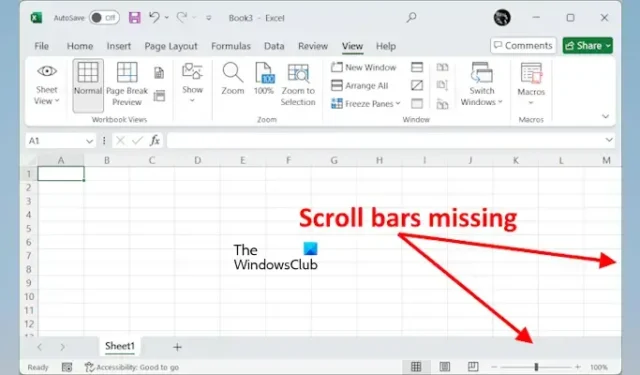
스크롤 막대는 Microsoft Excel에서 중요한 요소입니다. Excel 시트에는 수직 스크롤과 수평 스크롤의 두 가지 유형의 스크롤이 있습니다. 수직 스크롤의 경우 마우스 스크롤 휠이나 수직 스크롤 막대를 사용할 수 있습니다. 그러나 수평 스크롤의 경우 스크롤 막대만 사용해야 합니다. Microsoft Excel에서 스크롤 막대가 없는 경우 어떻게 합니까? 그런 경우 수평으로 스크롤하려면 어떻게 해야 합니까? 이 문서에서는 Microsoft Excel에서 누락된 스크롤 막대를 복원하는 몇 가지 방법을 보여드리겠습니다.
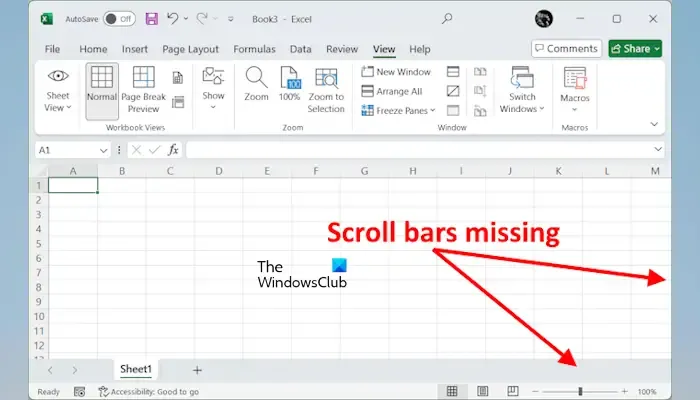
Excel에서 스크롤 막대가 누락되는 문제 수정
Microsoft Excel에서 스크롤 막대가 누락되는 데에는 몇 가지 이유가 있을 수 있습니다. 예를 들어 잘못된 Excel 설정과 같은 경우입니다. Microsoft Excel에서 누락된 스크롤 막대를 복원하는 데 도움이 되는 몇 가지 제안 사항은 다음과 같습니다.
- Microsoft Excel 설정에서 스크롤 막대 활성화
- 스크롤바가 최소화 되었는지 확인하세요
- 수리 사무실
저는 이 모든 수정 사항을 아래에서 자세히 설명했습니다. 진행하기 전에 Excel 창 크기를 조정하고 무슨 일이 일어나는지 보는 것이 좋습니다.
Excel 스크롤바를 다시 가져오는 방법
1] Microsoft Excel 설정에서 스크롤 막대 활성화
스크롤 바가 없는 가장 흔한 원인은 숨겨져 있거나 비활성화되어 있기 때문입니다. Excel 설정에서 이를 확인하세요. 다음 지침은 이에 대한 안내를 제공합니다.
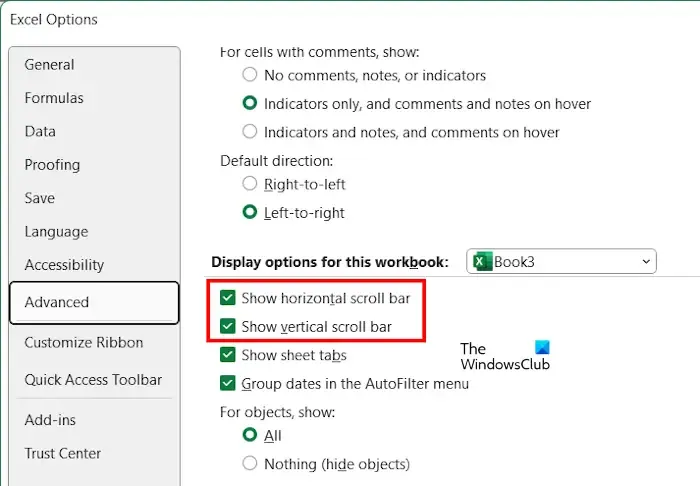
- Microsoft Excel을 엽니다.
- 스크롤바가 없는 스프레드시트 문서를 엽니다.
- 파일 > 옵션 으로 이동합니다 .
- 왼쪽에서 고급 카테고리를 선택하세요 .
- 이 통합 문서의 표시 옵션 섹션이 보일 때까지 오른쪽 창을 아래로 스크롤합니다 .
- 다음 두 개의 확인란이 선택되어 있는지 확인하세요.
- 수평 스크롤바 표시
- 수직 스크롤바 표시
위에 언급된 두 가지 옵션이 선택되어 있지 않으면, 해당 옵션을 선택한 후 확인을 클릭하여 변경 사항을 저장합니다.
2] 스크롤바가 최소화 되었는지 확인하세요
다른 사람이 Excel에서 가로 스크롤 막대를 최소화했을 수도 있습니다. 이는 공유 컴퓨터가 있는 경우 발생할 수 있습니다. 그러나 실수로 스크롤 막대를 최소화했을 수도 있습니다.
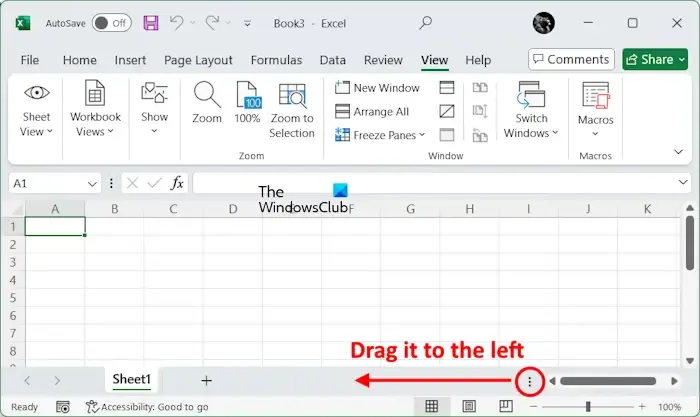
스크롤 막대가 없는 Excel 스프레드시트 문서를 엽니다. Excel 설정에서 활성화했음에도 불구하고 수평 스크롤 막대가 없는 경우 오른쪽 하단에 세 개의 수직 점이 표시됩니다. 이 점 위로 마우스 커서를 가져갑니다.
이 세 개의 점 위로 마우스 커서를 가져가면 커서가 양면 화살표 아이콘으로 바뀝니다. 이제 마우스 왼쪽 클릭을 길게 눌러 왼쪽으로 드래그합니다. 그 후에 수평 스크롤 막대가 나타납니다.
3] 수리사무실
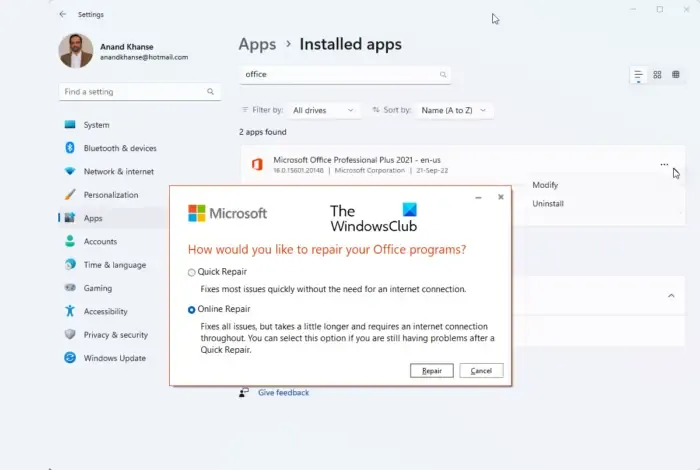
위의 두 가지 수정 사항은 Excel에서 스크롤 막대가 누락되는 문제를 해결해야 합니다. 그러나 문제가 지속되면 Microsoft Office를 복구하는 것이 좋습니다. Office를 복구하면 손상된 Office 파일로 인해 발생하는 문제가 해결됩니다.
다 됐어요. 도움이 되길 바라요.
Excel에서 스크롤바가 작동하지 않는 이유는 무엇인가요?
스크롤 막대가 Excel에서 작동하지 않는 경우 Scroll Lock이 활성화되었을 수 있습니다. 키보드에 Scroll Lock 키에 대한 표시기가 없는 경우 한 번 누른 다음 Excel에서 스크롤이 작동하는지 확인할 수 있습니다. 이 문제의 또 다른 이유는 고정된 창입니다. 보기 > 창 고정 으로 이동 한 다음 창 고정 해제 옵션을 선택합니다.
Excel에서 스크롤바가 사라지는 이유는 무엇입니까?
스크롤 막대는 Excel 설정에서 꺼져 있거나 실수로 최소화된 경우 Excel에서 사라집니다. Excel 설정에서 이를 확인하고 비활성화된 경우 활성화합니다. 또한 다른 사람이 최소화했는지 확인합니다(공유 컴퓨터를 사용하는 경우).


답글 남기기